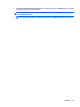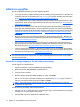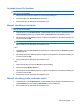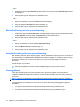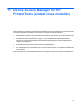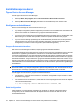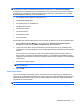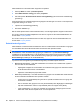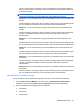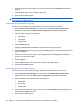HP ProtectTools User Guide - Windows XP, Windows Vista, Windows 7
Använda ikonen File Sanitizer
VIKTIGT: Objekt som du använt shredding på kan inte återställas. Tänk noga efter vilka objekt du
väljer för manuell shredding.
1. Navigera till dokumentet eller mappen du vill använda shredding på.
2. Dra objektet till ikonen File Sanitizer på skrivbordet.
3. Klicka på Yes (Ja) när dialogrutan för bekräftelse visas.
Manuell shredding på ett objekt
VIKTIGT: Objekt som du använt shredding på kan inte återställas. Tänk noga efter vilka objekt du
väljer för manuell shredding.
1. Högerklicka på ikonen HP ProtectTools i meddelandefältet längst till höger i Aktivitetsfältet, klicka
på File Sanitizer (Filsanering) och klicka sedan på Shred One (Använd shredding på ett).
2. När dialogrutan Browse (Bläddra) öppnas, navigerar du till objektet du vill använda shredding på
och klickar sedan på OK.
OBS! Det objekt du väljer kan vara en enskild fil eller mapp.
3. Klicka på Yes (Ja) när dialogrutan för bekräftelse visas.
– eller –
1. Högerklicka på ikonen File Sanitizer på skrivbordet och och klicka sedan på Shred One (Använd
shredding på ett).
2. När dialogrutan Browse (Bläddra) öppnas, navigerar du till objektet du vill använda shredding på
och klickar sedan på OK.
3. Klicka på Yes (Ja) när dialogrutan för bekräftelse visas.
– eller –
1. Öppna File Sanitizer och klicka på Shred (Använd shredding).
2. Klicka på knappen Browse (Bläddra).
3. När dialogrutan Browse (Bläddra) öppnas, navigerar du till objektet du vill använda shredding på
och klickar sedan på OK.
4. Klicka på Yes (Ja) när dialogrutan för bekräftelse visas.
Manuell shredding på alla markerade objekt
1. Högerklicka på ikonen HP ProtectTools i meddelandefältet längst till höger i Aktivitetsfältet, klicka
på File Sanitizer och klicka sedan på Shred Now (Använd shredding nu).
2. Klicka på Yes (Ja) när dialogrutan för bekräftelse visas.
Allmänna uppgifter 75